DCP-540CN
Perguntas mais frequentes e Resolução de problemas |
Posso imprimir, mas não consigo digitalizar através da rede. (Para Mac)
Siga as etapas abaixo para resolver o problema.
Passo 1: Verifique a ligação de rede
Verifique se o seu equipamento Brother está disponível para impressão em rede.
Se não conseguir imprimir, > Clique aqui para ver como resolver não é possível imprimir usando minha máquina Brother em uma rede com fio (Windows/macOS).
Passo 2: Verifique a ligação de rede
(Para modelos compatíveis com macOS 10.15 ou mais recente)
Este passo está disponível até á versão macOS 10.14.
Digitalize um documento utilizando o Brother iPrint&Scan que suporta este produto.
> Clique aqui para transferir o Brother iPrint&Scan na secção Transferências .
Se o problema persistir, Ir para o PASSO 4.
Abra o seleccionador de equipamento e defina as configurações do digitalizador.
Passo 3: Verifique se a funcionalidade de digitalização funciona
-
Abra o ControlCenter.
Para abrir o aplicativo ControlCenter2, clique em Ir na barra do Finder , Aplicativos > Brother > ControlCenter. Clique duas vezes no ControlCenter.
O ControlCenter será aberto e um ícone será colocado na base. -
Clique em Imagem, OCR, E-mail ou Ficheiro. Verifique se a funcionalidade funciona corretamente.
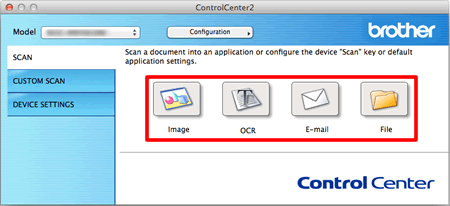
- Se consegue digitalizar a partir do seu equipamento Brother, o problema encontra-se resolvido.
-
Se não consegue digitalizar a partir do seu equipamento Brother, tenta desinstalar e reinstalar o controlador.
Clique aqui para ver como desinstalar os controladores (Para Windows).
(Macintosh) Vá para a seção Transferências deste site e transfira o Pacote Completo de Software e Controladores.
As instruções de instalação estão na página da transferência.
Passo 4: Verifique as configurações do Firewall
(Para digitalizar a partir do painel de controlo ou do botão SCAN no seu equipamento Brother.)
A função de digitalização em rede não funciona quando se pressiona a tecla de digitalização no meu painel de controlo do equipamento Brother. Isso pode ocorrer ao usar um firewall de software. Configure o firewall do software para permitir a aplicação abaixo.
Para digitalizar utilizando o botão Digitalizar do seu dispositivo Brother, tem de instalar a Ferramenta de digitalização Push iPrint & Scan.
> Clique aqui para transferir a iPrint & Scan Push Scan Tool na secção Transferências .
Depois de instalar o iPrint&Scan Push Scan Tool, deve definir as configurações do botão de digitalização do seu equipamento Brother a partir do Brother iPrint&Scan.
Nome da aplicação:
- Macintosh HD/Biblioteca/Impressoras/Brother/Utilitários/Servidor/NETserver.app
Passo 5: Certifique-se de que o router permite a comunicação na rede através do Bonjour
O router suporta comunicação Bonjour?
O router pode estar definido para bloquear a comunicação Bonjour. Consulte a documentação de suporte do router e verifique as definições do router.
Se não souber se o router suporta Bonjour ou se pretende alterar as definições, contacte o fabricante do router.